您的位置:首页 > Google Chrome浏览器默认下载路径修改教程
Google Chrome浏览器默认下载路径修改教程
时间:2025-07-23
来源:谷歌浏览器官网
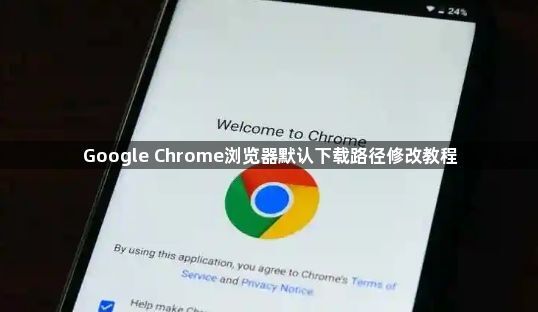
1. 打开设置:在Chrome浏览器右上角,点击三个竖点图标,选择“设置”。
2. 进入下载内容设置:在左侧菜单中,找到并点击“下载内容”选项。
3. 更改下载路径:在右侧页面中,点击“位置”旁边的“更改”按钮。在弹出的窗口中,选择你想要设置为默认下载路径的文件夹,然后点击“选择文件夹”或“确定”按钮。
4. 确认设置:回到设置页面,确保“位置”显示为刚刚设置的新路径,即表示设置成功。
